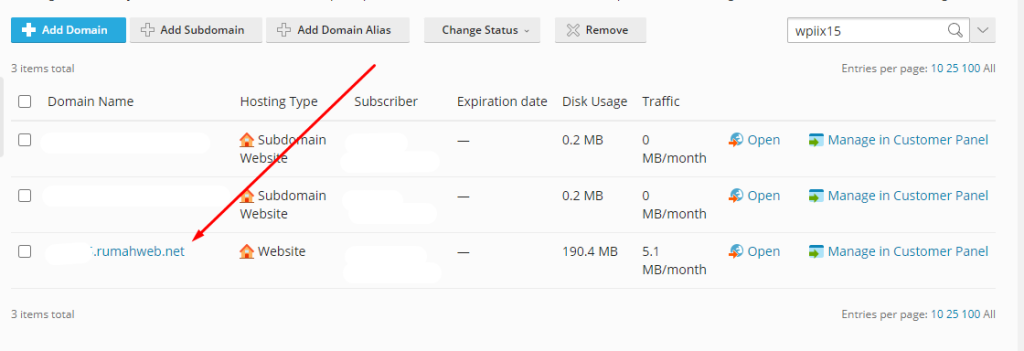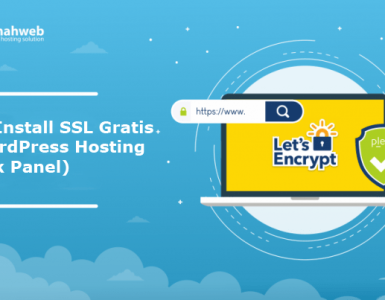PHP limit di server berfungsi untuk membatasi proses php yang terjadi, agar server tidak mengalami load karena proses eksekusi yang terlalu tinggi. Namun ada beberapa proses yang membutuhkan perubahan dari sisi PHP Limit, agar aplikasi yang kita buat dapat berjalan dengan baik.
Pada panduan ini, kami akan berbagi cara mengubah nilai PHP Limit di VPS Plesk Panel. Bagi anda yang menggunakan cPanel, pelajari panduannya melalui artikel : PHP Limit cPanel.
Mengatur PHP Limit di Plesk
Bagi anda pengguna layanan VPS Plesk, perubahan ini dapat dilakukan langsung dari sisi plesk panel VPS yang digunakan. Namun bagi Anda yang menggunakan layanan WordPress hosting, perubahan limitasi dari sisi plesk panel user hanya dapat dilakukan untuk parameter tertentu saja dan dilakukan dari menu PHP Selector.
Perlu diperhatikan bahwa perubahan limitasi ini jika terlalu besar maka akan dapat menyebabkan peningkatan load server yang digunakan.
Untuk pengguna VPS dengan lisensi Plesk, perubahan limitasi PHP ini cukup mudah untuk dilakukan. Berikut langkah-langkah yang dapat diikuti:
- Login ke Plesk Panel dengan url https://IPserverVPS:8443 (silahkan disesuaikan dengan IP VPS yang digunakan).
- Kemudian masuk ke menu Domains > pilih nama domain yang akan dirubah.
- Klik bagian PHP Settings.
- Lalu muncul halaman PHP Settings, dari halaman ini kita bisa merubah limitasi PHP yang digunakan untuk domainnya.

Keterangan:
- PHP Support : Checklist agar fungsi PHP nya berjalan, dan bisa digunakan untuk memilih versi PHP yang digunakan, serta handler PHP yang digunakan.
- Memory_limit : merupakan jumlah memori maksimum yang dapat digunakan oleh setiap request/script/proses
- Max_execution_time : berapa lama eksekusi PHP dapat dijalankan.
- Max_input_time : batas waktu eksekusi proses input (POST,GET, UPLOAD) pada PHP
- Post_max_size : batas ukuran post yang dapat dilakukan.
- Upload_max_filesize : batas ukuran upload file melalui PHP nya.
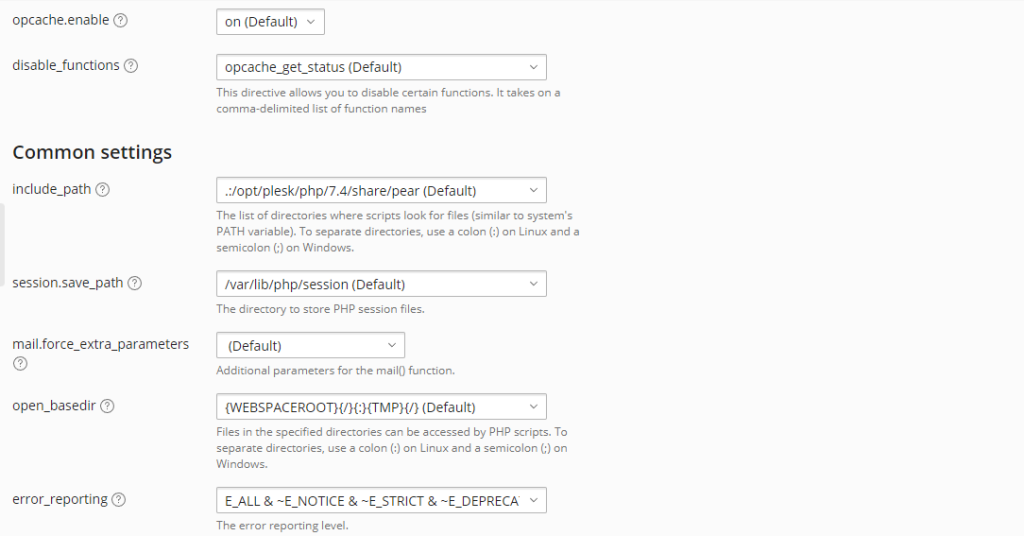
Keterangan :
- opcaches.enable : digunakan untuk mengaktifkan opsi opcache pada PHP nya.
- disable_functions : digunakan untuk melakukan disable fungsi PHP
- include.path : daftar direktori tempat skrip mencari file PHP
- session.save_path : path yang digunakan untuk menyimpan session PHP
- mail.force_extra_parameters : Parameter tambahan yang dapat digunakan untuk meneruskan ke program yang dikonfigurasi untuk digunakan saat mengirim email menggunakan pengaturan konfigurasi sendmail_path.
- open_basedir : membatasi file / folder yang dapat diakses skrip PHP.
- error_reporting : digunakan untuk memilih report log apa saja yang akan dimasukkan pada log error pada PHP nya.

Keterangan :
- display_errors : digunakan untuk mengaktifkan / menon-aktifkan penampilan log error pada halaman aplikasi websitenya.
- log_errors : mengaktifkan file log_error PHP nya.
- allow_url_fopen : memungkinkan pengambilan data dari resource URL lain.
- file_uploads : mengaktifkan fungsi uploads pada PHP nya.
- short_open_tag : mengaktifkan tag singkat PHP ( <? kodephp; ?> )
- Additional directives : Digunakan untuk menambahkan settings directives PHP lain yang tidak ada pada opsi diatasnya, seperti perubahan max_input_vars, dan sejenisnya.
5. Klik tombol OK untuk menyimpan konfigurasi PHP yang sudah dilakukan.
Cek PHP Limit
Untuk mengetes apakah PHP limit yang Anda ubah sudah berjalan atau belum, Anda dapat membuat file info.php yang bisa dieksekusi / diakses dari domainnya. Misalnya buat file info.php dengan isi sebagai berikut :
<?php phpinfo(); ?>Lalu akses dengan url http(s)://namadomain.com/info.php. Sesuaikan dengan nama domain masing-masing. Nantinya anda bisa melihat PHP options dari limit php yang anda setting.
Untuk tambahan informasi, fitur ini dapat digunakan untuk merubah limitasi php per domain, sehingga setiap domain dapat memiliki nilai limitasi yang berbeda-beda.
Demikian cara mengatur PHP limit di VPS Plesk Panel, semoga bermanfaat.